Som standard bruker Windows en strømplan for å spare energi. Det kan gjøre dette ved å slå av skjermen automatisk når det ikke er aktivitet i en gitt periode, og også gjøre en lignende ting for å få datamaskinen til å sove. Hvis du ikke beveger musen og berører tastaturet i løpet av denne perioden, tror Windows at du er borte og vil utføre den valgte handlingen i et forsøk på å spare litt krefter. Dette er imidlertid ikke alltid tilfelle, og noen ganger er du kanskje ikke på datamaskinen, men vil ikke at den skal slå av skjermen eller gå i beredskap for en liten stund.
Du kan selvfølgelig gå til Power Options-appleten i Kontrollpanel og enten opprette eller redigere en strømplan som aldri går i ventemodus eller slår av skjermen. Problemet er at hvis du glemmer å sette den tilbake til den valgte kraftplanen, vil Windows tydeligvis ikke sette disse alternativene tilbake av seg selv, og du har strøminnstillinger du kanskje ikke vil ha permanent. Heldigvis har noe programvare muligheten til å gjøre dette mens den kjører, for eksempel en videospiller som deaktiverer skjermens avstengningsfunksjon når en film vises.
Ikke all programvare har dette alternativet, slik at du kan løse problemet ved å bruke et tredjepartsverktøy for å forhindre at datamaskinen midlertidig går i ventemodus. Her er et utvalg av små verktøy som kan hjelpe. 1. søvnløshet
Dette enkle, lille verktøyet forhindrer ganske enkelt datamaskinen i å gå i ventemodus mens den kjører. Søvnløshet prøver faktisk å deaktivere søvnmodus mens den er åpen, og setter deretter innstillingen tilbake til det den tidligere var på nært hold. Den er ikke designet for å forhindre at skjermen slås av.

Det er separate 32-bit og 64-bit versjoner tilgjengelig, og du kjører ganske enkelt den kjørbare som åpner det lille vinduet over. Selv om du kan minimere vinduet til skuffen, er det ment å holde seg på skjermen for å minne deg på at datamaskinen din for øyeblikket ikke kan gå i hvilemodus.
Last ned søvnløshet
2. Koffein
Koffein fungerer på en ganske enkel måte å prøve å forhindre at datamaskinen går i standby, skjermen slår seg av eller til og med skjermspareren sparker i. Dette er for å simulere et tastetrykk en gang hvert 59. sekund, slik at Windows blir lurt til å tro at du bruker datamaskinen din når du faktisk ikke er det.
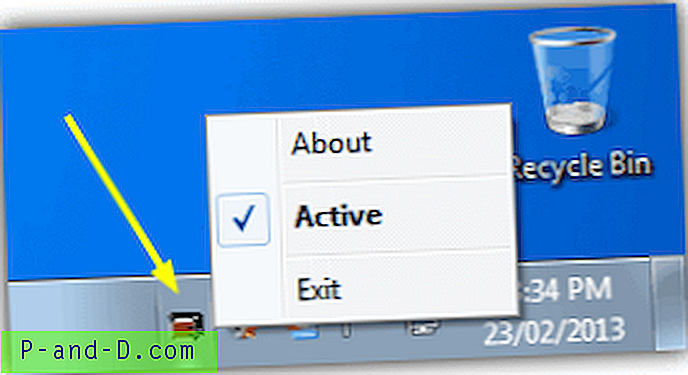
Tasten den later til å trykke på er F15-tasten som praktisk talt aldri brukes på noen tastaturer, selv om du kan endre dette til Skift, og antall sekunder kan redigeres fra kommandolinjen hvis du vil. Koffein er en bitteliten 13K-kjørbar, og den plasserer et ikon i skuffen som du dobbelt- eller høyreklikker for å aktivere eller deaktivere den.
Last ned koffein
3. koffeinholdig
Kaffeinert er en klon av et lignende Mac OSX-verktøy kalt koffein og hindrer datamaskinen i å gå i ventemodus. Programmet bruker en Windows-funksjon som heter SetThreadExecutionState, hvilke programvareprogrammer som bruker for å fortelle operativsystemet om at de er i bruk og forhindrer at datamaskinen sover.
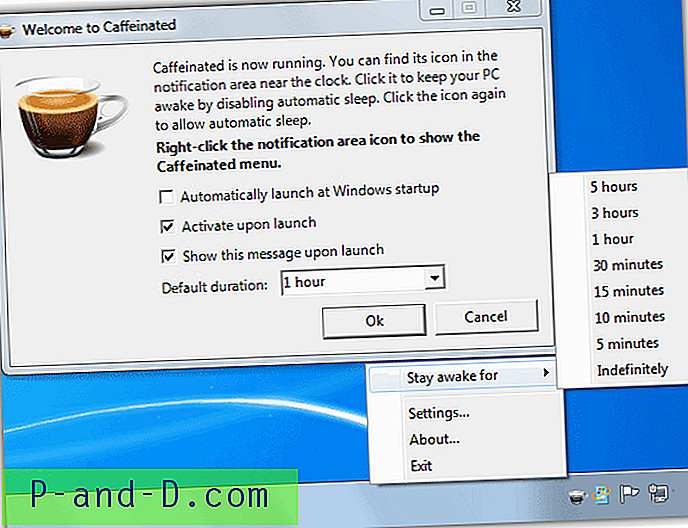
Selv om det er et bærbart verktøy, er det et alternativ å starte med Windows og også en standardvarighet for å holde datamaskinen våken kan konfigureres fra 5 minutter til 5 timer eller på ubestemt tid. .NET Framework 3.5 er påkrevd, og forfatteren sier at han bare har testet koffeinholdig på Windows 7.
Last ned koffeinholdig
4. Støy
Støy er et veldig grunnleggende verktøy som ganske enkelt sender et tastetrykk til systemet hvert 60. sekund, så Windows mener at noen faktisk trykker på en tast på tastaturet og derfor ikke kjører skjermspareren eller går inn i hvilemodus.
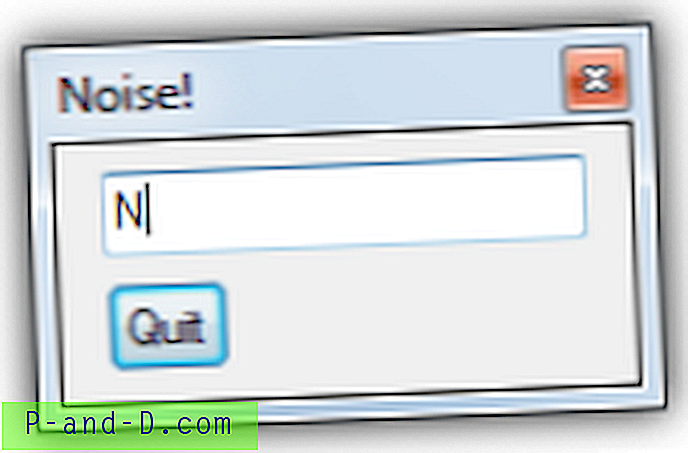
Kjør verktøyet og dobbeltklikk på skuffikonet for å åpne den lille dialogboksen, og skriv deretter inn en tast som programmet vil sende en gang i minuttet. Bokstaver og tall i kombinasjon med Shift-tasten kan brukes, ikke Ctrl eller Alt etc.
Last ned støy
5. Ikke sov
Don't Sleep er et lite, enkelt og likevel kraftig verktøy og er i stand til å forhindre at systemet slås av, standby, dvalemodus, logger av og også stopper skjermspareren eller skjermen. Hvert alternativ på Ikke sov er veldig rett frem, og hvis du for eksempel vil forhindre at datamaskinen går i ventemodus, er det bare å forsikre deg om at avkrysningsruten Standby er merket og klikk på Aktivert-knappen.
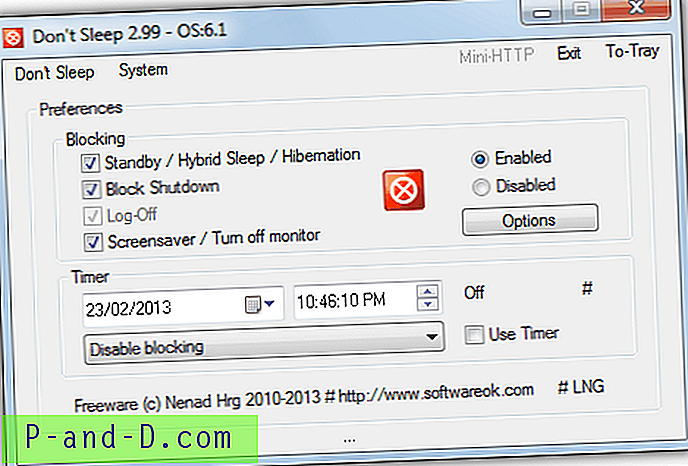
Det er også en konfigurerbar tidsfunksjon som du kan stille inn når du automatisk skal deaktivere blokkeringen eller tvinge datamaskinen til å slå av eller sove etter at tiden utløper. Alternativknappen lar deg konfigurere en timer for å begynne å blokkere når programmet starter eller systemet gjenopptas fra ventemodus.
Et nyttig tillegg er Mini-HTTP-funksjonen som kan brukes til ekstern konfigurering av Ikke sov gjennom en nettleser. Du kan aktivere det ved å klikke på Ikke søvn-menylinjen og velge “Aktivere Mini-HTTP-funksjonen”. Når den er aktivert, kan du få tilgang til innstillingene ved å skrive http: //IP.Address: 8080 / i hvilken som helst nettleser. Det er også mulig å bruke påloggingsfunksjonen for å forhindre at uautoriserte brukere får tilgang til ikke sov innstillingene.
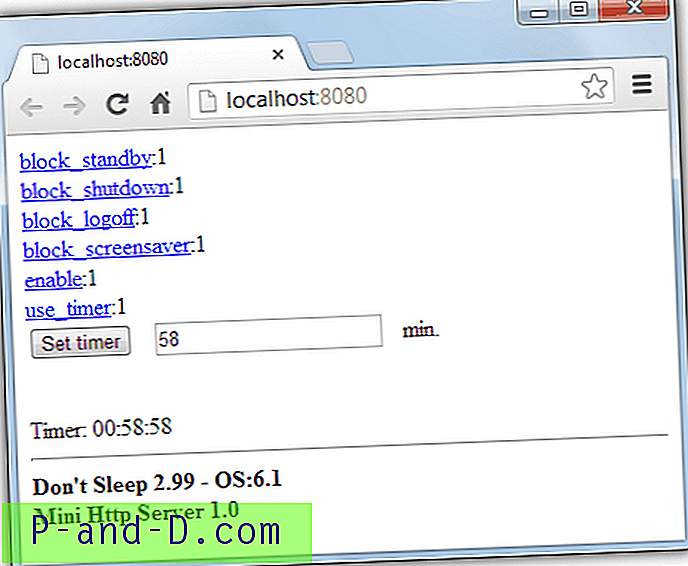
Don't Sleep er et veldig nyttig verktøy som gjør jobben og tar veldig lite ressurser og er mindre enn en 100 000 kjørbar. Den er gratis, bærbar og fungerer på alle Windows inkludert både 32 og 64 bit.
Last ned Ikke sove




![Windows 10 låseskjerm svart bakgrunn og ingen bakgrunn [Fix]](http://p-and-d.com/img/microsoft/208/windows-10-lock-screen-black-background.jpg)
